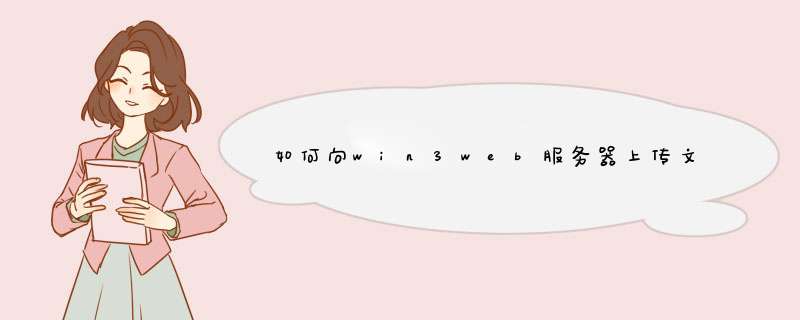
一.连接linux系统主机\服务器
安装好xftp4之后,点击新建连接如下图,出现的连接对话框中。
选择SFTP协议,其他的设置IP 和linux管理员root密码 确定
如果用户名密码都正确,端口也正常开放(22端口)出现下图对话框。左边是windows系统的文件夹,右侧是linux系统的目录文件(注意连接默认是/root 目录,可以点击切换或者直接输入路径)
二 文件传输(文件夹传输也可以)
把windows文件传输到linux系统,只需要找到要传输的文件或文件夹,右键选择“传输”即可注意查看右侧linux系统的目录路径(如果要变更路径,先选择好)
传输多个文件,如果需要传输多个文件。可以鼠标分别点击选中,右键选择传输所有到队列。下方有一个状态栏,日志选项卡可以查看传输文件的状态信息。
Linux系统文件下载到windows
同样如果需要将linux系统的文件下载到windows,反过来操作。如下图
如果传输的文件比较大,建议可以先打包进行传输。然后再到linux系统通过unzip等进行解压,传输大文件,下面的传输状态栏能看到进度条喔
其他相关技巧
Xftp4除了方便管理传输文件之外,还自带了终端xshell。你点击窗口“新建终端”即可进入linux 终端模式,不需要再次连接(刚刚连接设置SSH已经记住密码了喔)
我用的是APPACHE+MYPHP.它在上传文件时有这样几个地方是限制上传文件大小的,你可以类比一下,找找原因:1.<input type="hidden" name="max_file_size" value="100000">这是在浏览器端设的限制。2.php.ini(一个服务端的配置文件)文件中的post_max_size,控制在一次post时表单所能接收的最大的数据量。要设得比上面的value大一些。3.max_input_time,设置post或get时接收数据的时间限制,文件大时时间要长,以秒为单位。4.memory_limit 定义正在运行的脚本的内存使用限额。在比post_max_size大。5.max_execution_time设置了在强制终止脚本前PHP等待脚本执行完毕的时间,此时间以秒计算。你是在说网站搬家。
1、ftp工具将主机中的emlog下载content文件夹
2、emlog博客网站后台,左侧导航栏——数据——备份数据库——点击开始备份按钮,备份完成后,会自动通过浏览器下载
3、在新服务器上安装一个和原来版本一样的emlog,要保证数据库前缀,数据库名和原来的一样,不然可能出现问题。管理员账号也跟原来的一样,即使你使用了新的账号密码,恢复数据后,还得用的账号密码登陆博客系统后台进行操作。
4、恢复网站数据
将原来系统中备份的数据库文件(emlog_为前缀的sql文件)通过emlog后台导入到新的emlog系统中,注意,一定要先恢复数据,然后再进行下一步的上传原来系统中导出的用户文件(content文件夹中的文件)。
5、恢复用户文件
将从原来的虚拟主机空间中导出的content文件夹使用ftp上传到新的虚拟主机空间中,覆盖新安装系统中的content文件夹,弹出对话框,点击全部覆盖即可。
6、更新缓存:
登陆重新安装好的emlog后台(用原来备份系统的管理员账号密码,因为现在数据库已经恢复为原来的了),进入数据界面,点击“更新缓存”,搬家成功!
欢迎分享,转载请注明来源:夏雨云

 微信扫一扫
微信扫一扫
 支付宝扫一扫
支付宝扫一扫
评论列表(0条)